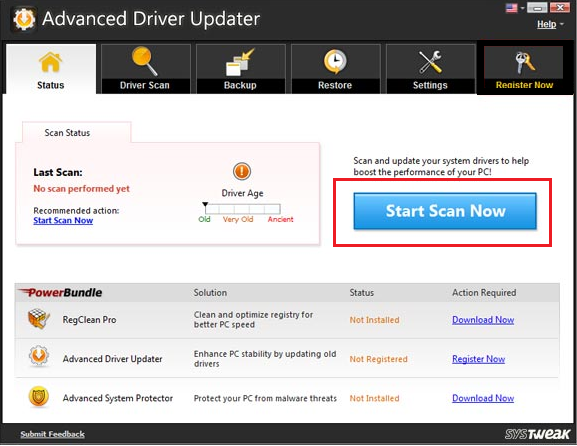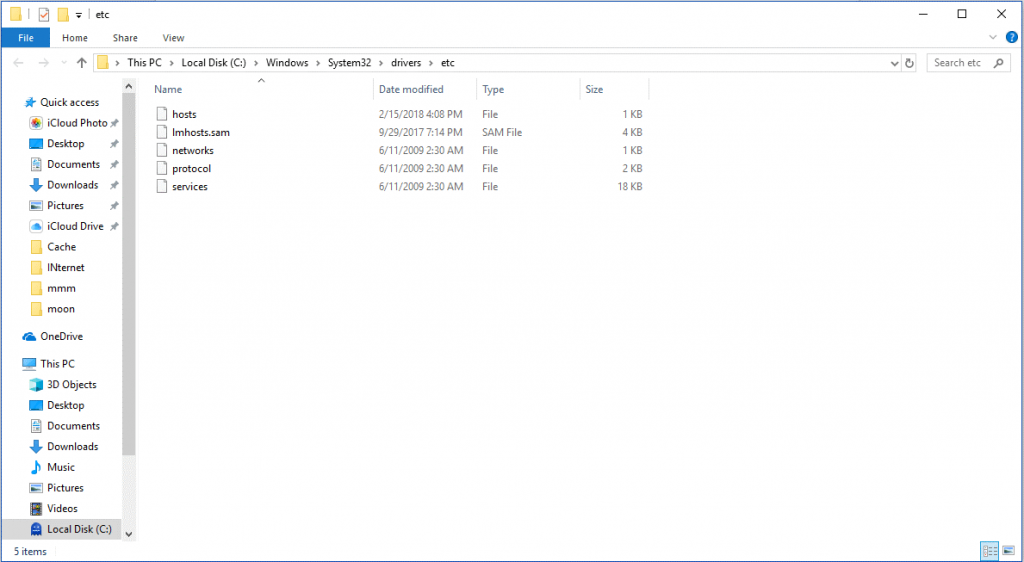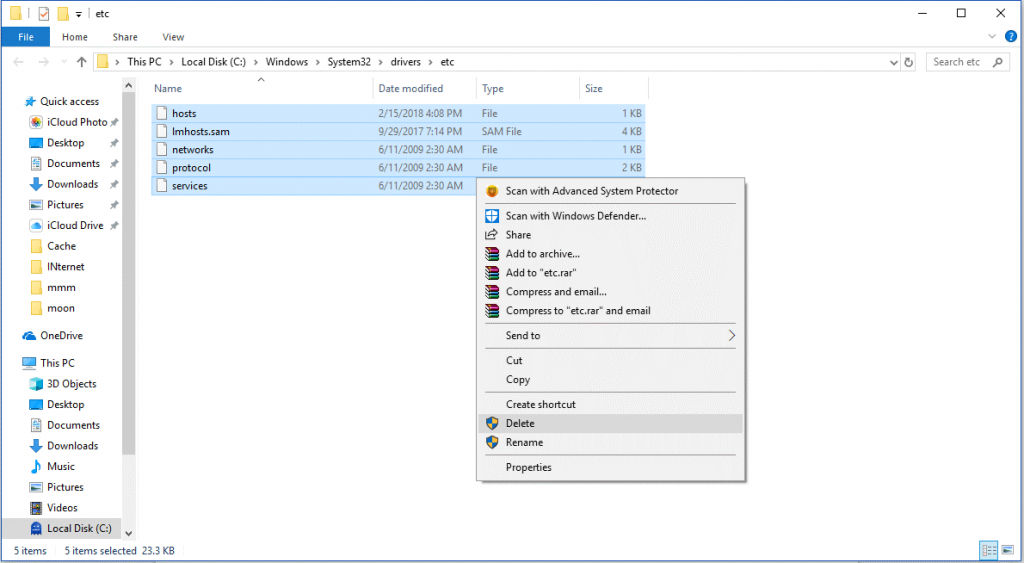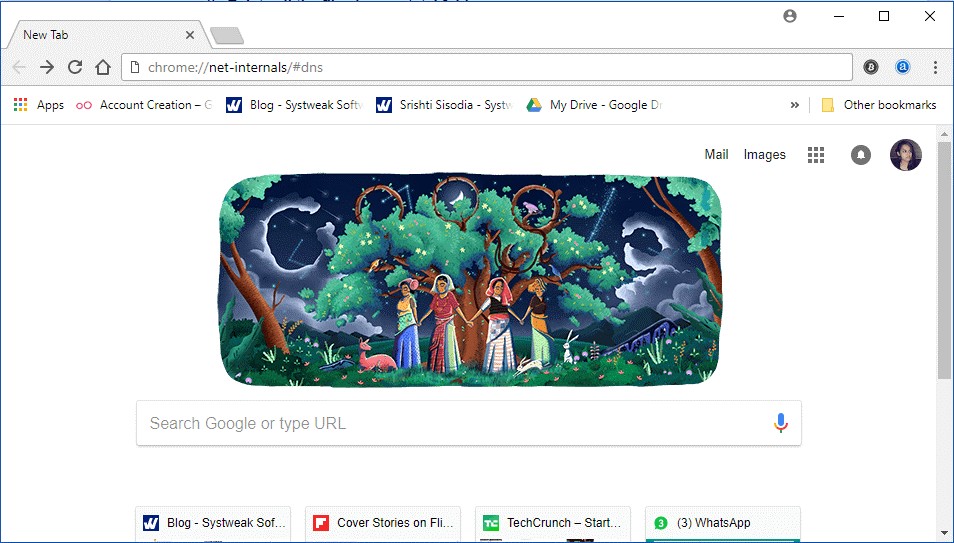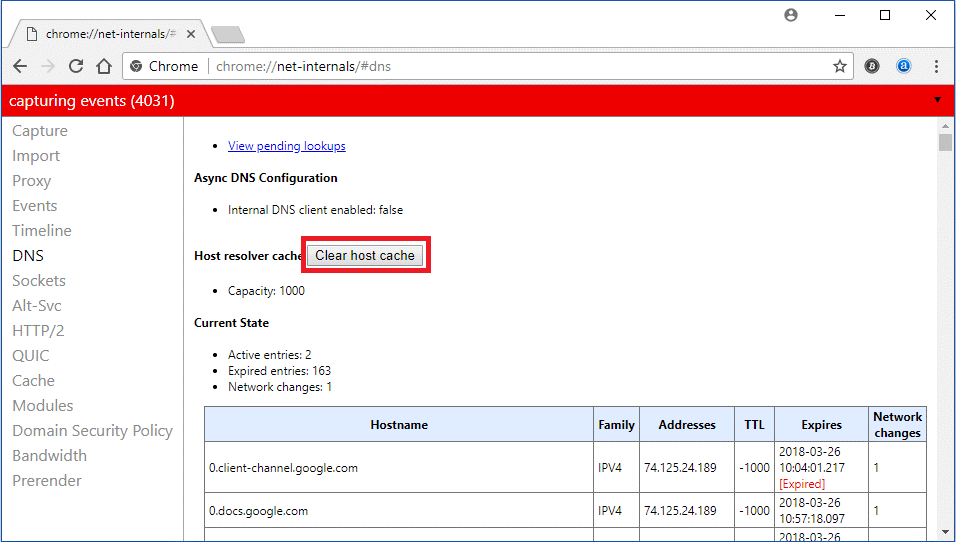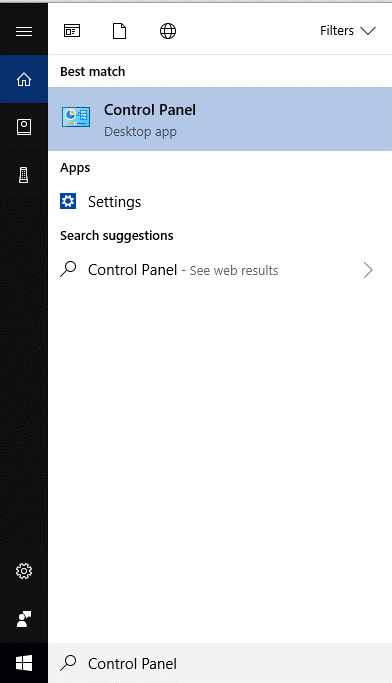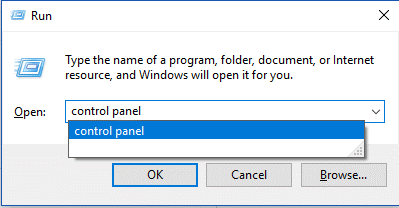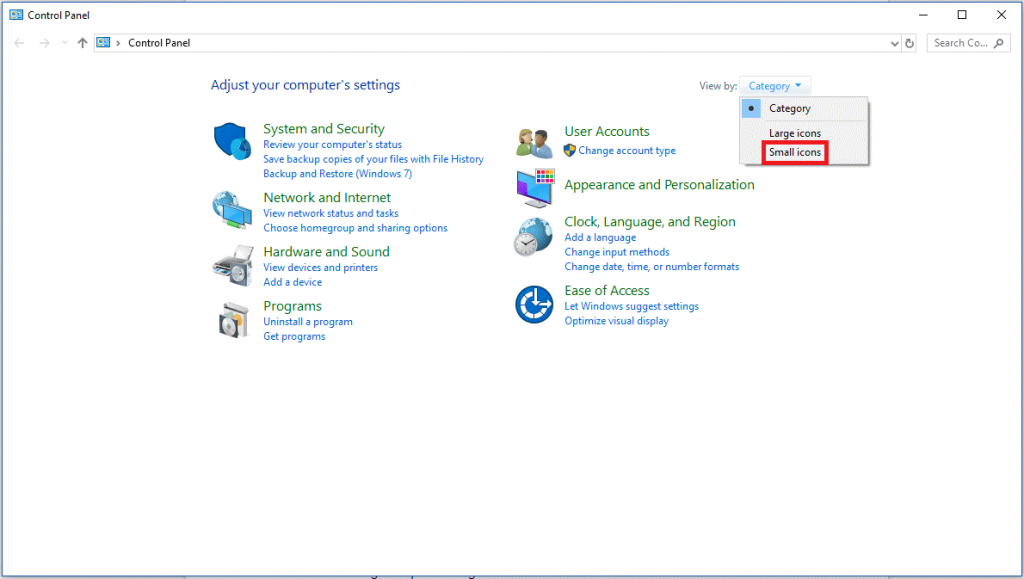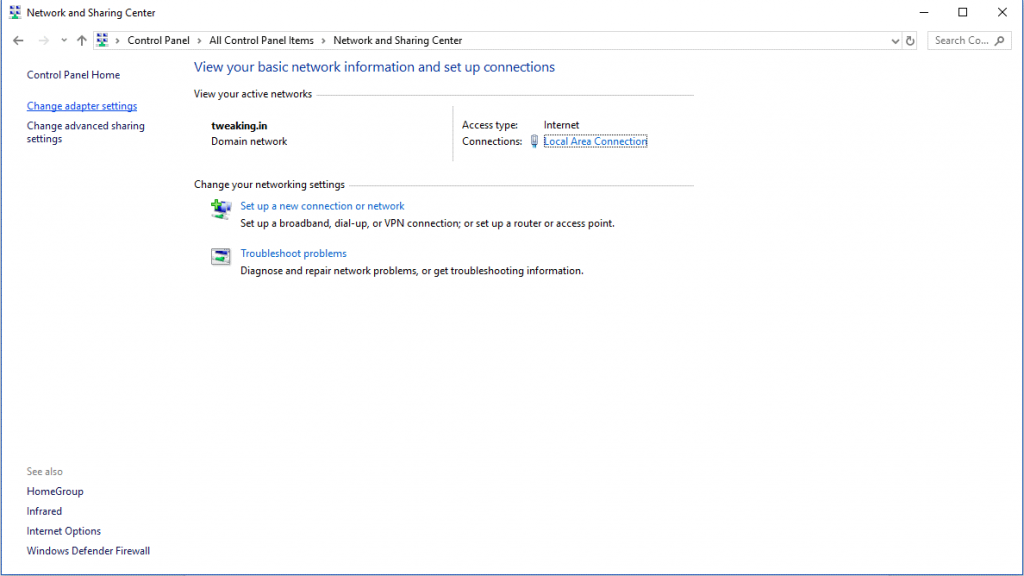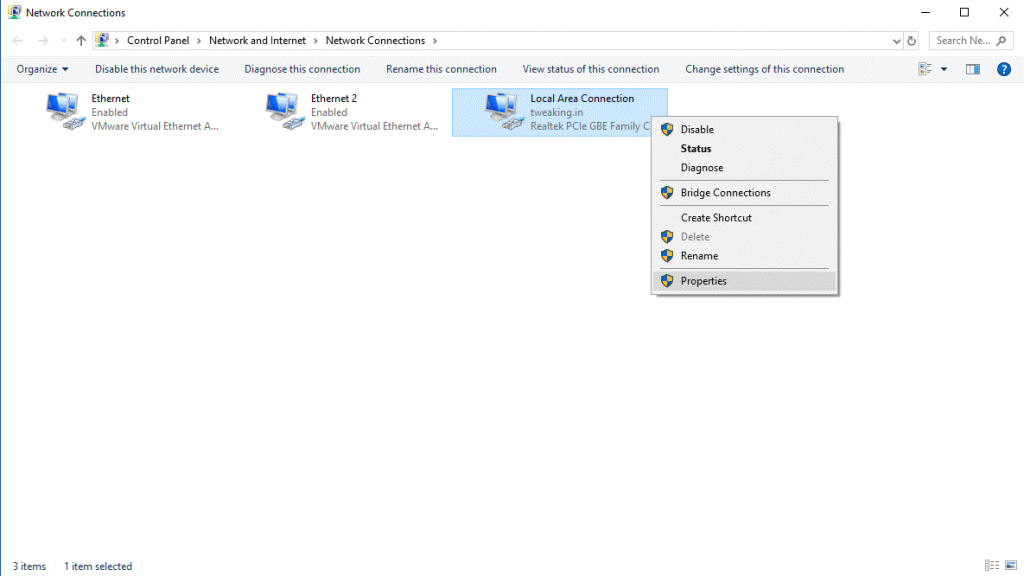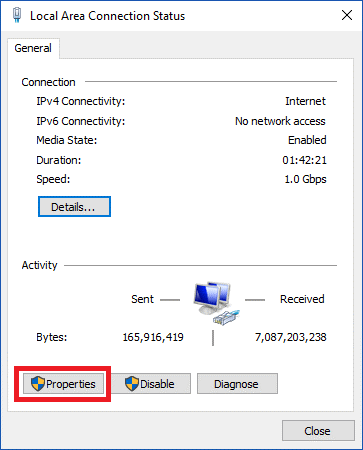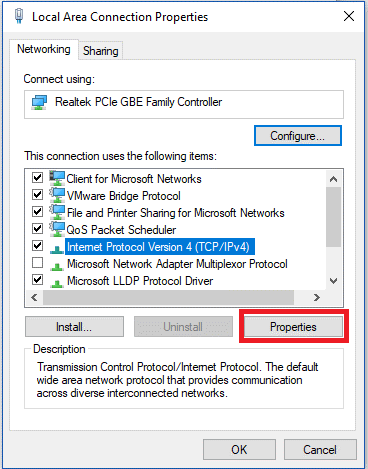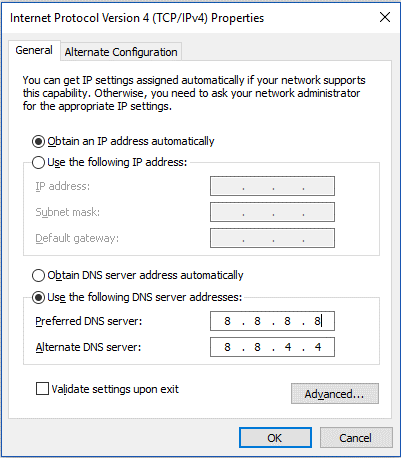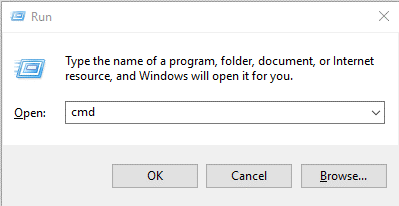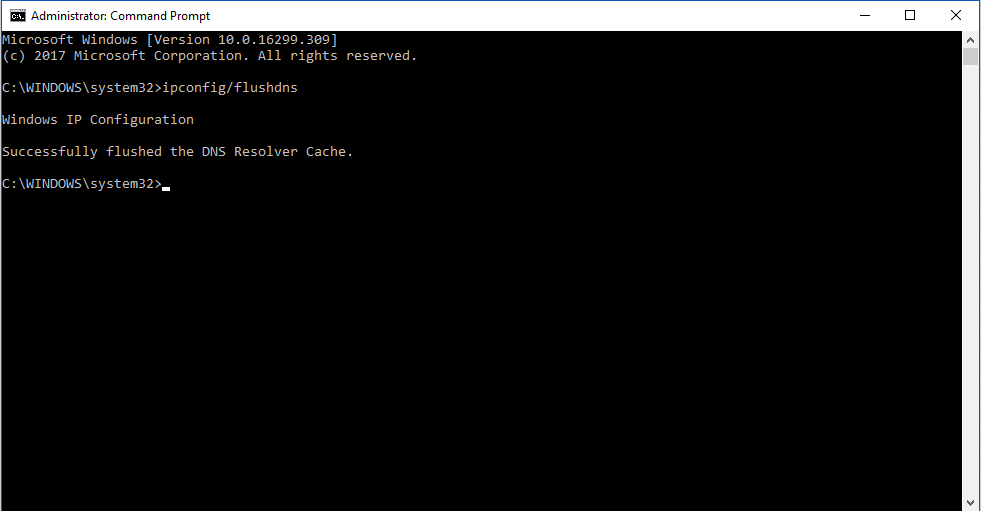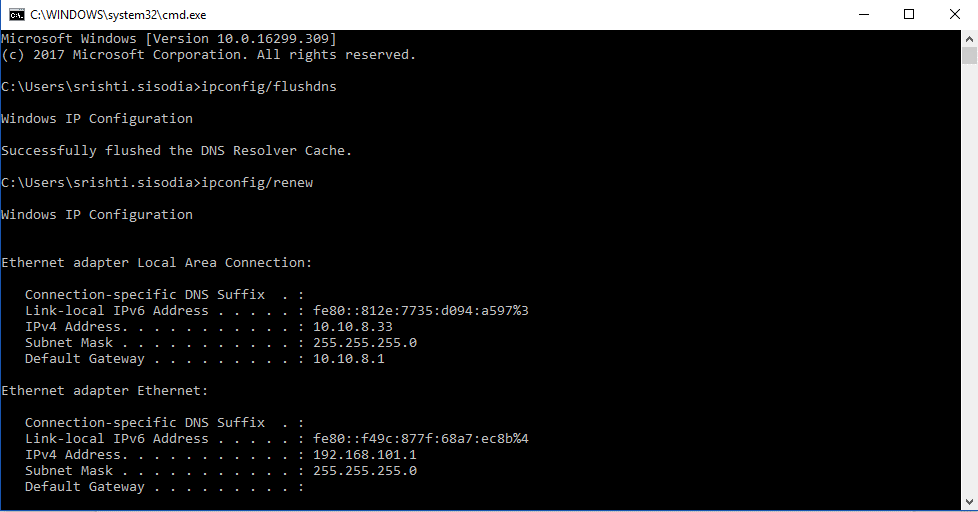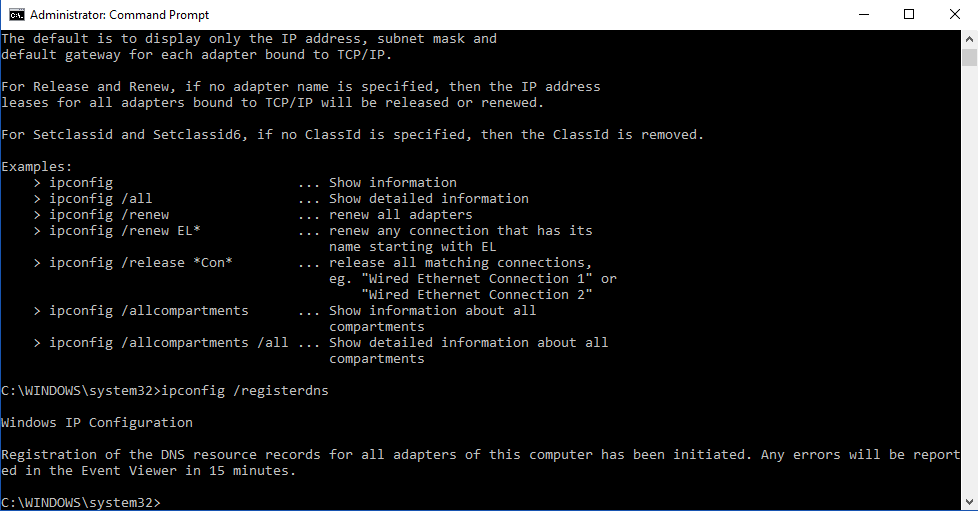Якщо щось, що ви хочете знайти, змушує вас відкрити Google Chrome, тоді можна з упевненістю сказати, що Google Chrome є вашим браузером за умовчанням. Ви стикалися з ситуацією, коли ваш Google Chrome здався вам? Ми маємо на увазі, що у вас є ця помилка, «не вдалося знайти адресу DNS сервера»? Якщо так, то ви в правильному місці, оскільки ми перерахували способи вирішення цієї проблеми.
У цій публікації ми обговорили кілька способів, які допоможуть вам виправити помилку «DNS-адресу сервера не знайдено» в Chrome.
Існує п'ять способів вирішення проблеми, давайте дізнаємося про них!
1. Оновіть драйвери:
Рекомендується оновити встановлені драйвери для безперебійної роботи вашого пристрою. Застарілі, пошкоджені драйвери можуть призвести до збою програми, системних помилок і навіть спричинити блокування доступу до деяких веб-сайтів.
Вам потрібно переконатися, що всі ваші драйвери оновлено. Якщо ви знайдете будь-який драйвер застарілим, ви можете оновити його вручну або автоматично.
Оновіть драйвери вручну:
Якщо ви дізнаєтесь, що системні драйвери застаріли , ви можете оновити їх, відвідавши веб-сайт виробника та знайшовши останній правильний драйвер. Для цього вам слід знати як виробника компонента, так і виробника вашого ПК. Це може бути дещо складним процесом, тому, якщо ви хочете уникнути клопоту, ви можете скористатися для цього стороннім програмним забезпеченням.
Автоматичне оновлення драйверів:
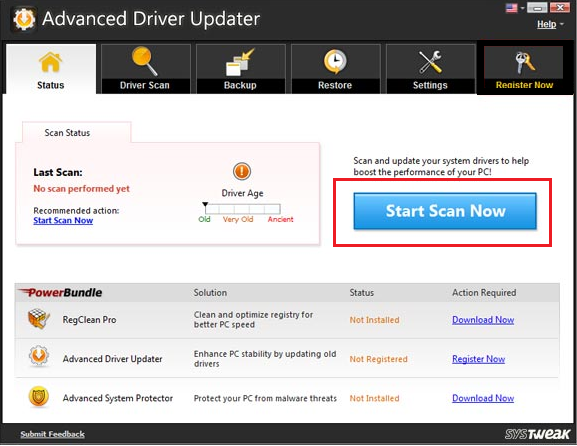
Ви можете використовувати Advanced Driver Updater, яке є одним із найкращих програм і хорошим варіантом для автоматичного оновлення драйверів. Будь то відео, звук, дисплей, графіка чи будь-який інший драйвер, Advanced Driver Updater просканує та перевірить, і якщо будь-який із них застарів, виправить їх. Це призводить до швидшого комп’ютера, меншої кількості збоїв системи тощо. Програмне забезпечення робить резервну копію ваших поточних драйверів перед встановленням нових версій. програмне забезпечення повністю сумісне з усіма ОС Windows, будь то 10, 8.1, 8, 7 або Vista/XP.

2. Видаліть усі файли у вашій папці «etc».
Це легке та просте виправлення за один крок, щоб вирішити проблему. Виконайте такі дії:
- Все, що вам потрібно зробити, це перейти до шляху: C:\Windows\System32\drivers\etc.
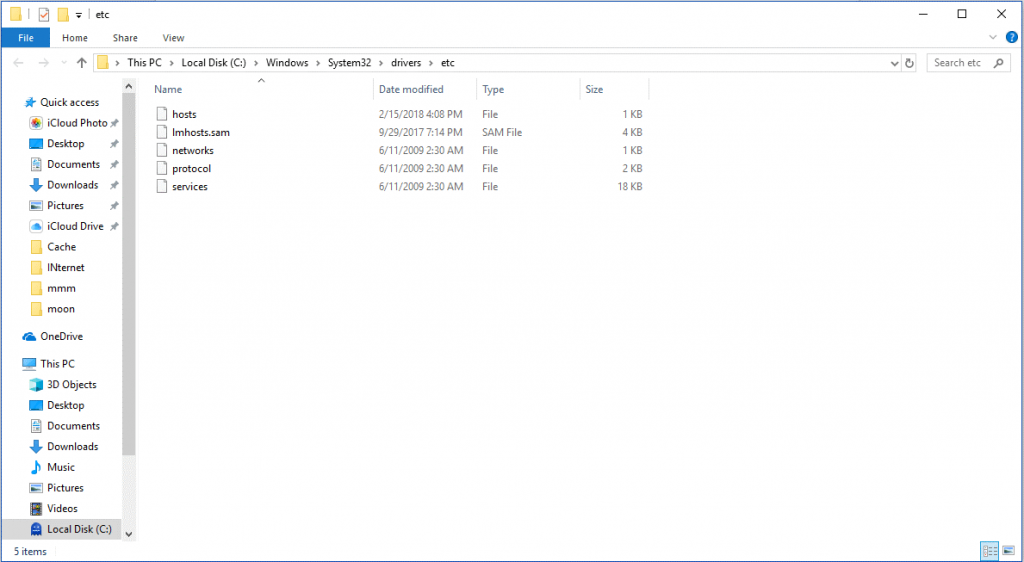
- Коли ви знайдете папку etc., натисніть Ctrl і A, щоб вибрати всі файли в папці, і натисніть Delete, щоб видалити файли.
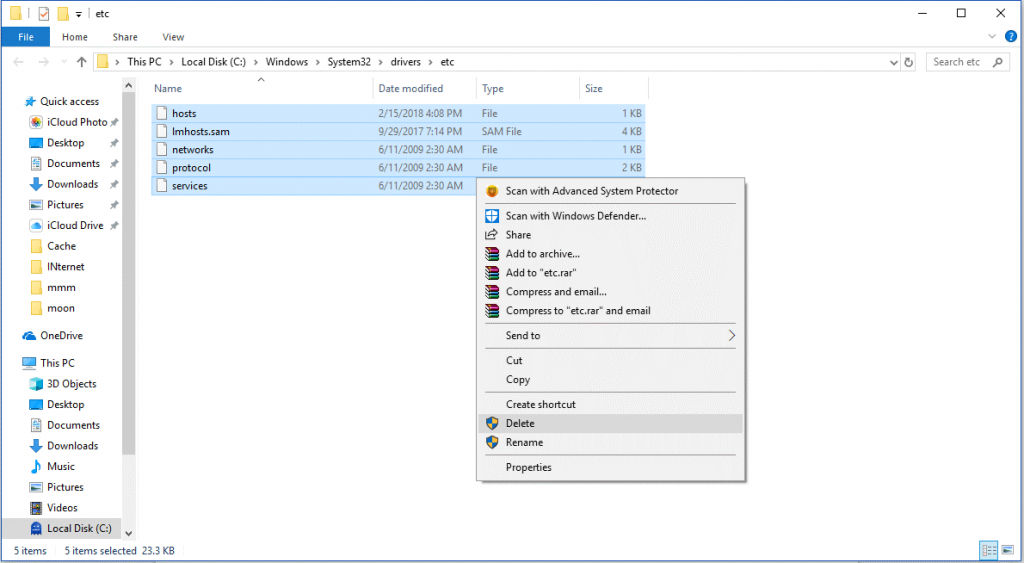
- Після видалення файлів спробуйте отримати доступ до Інтернету за допомогою Chrome.
3. Очистіть кеш хосту Chrome
Іноді ви не можете отримати доступ до веб-сайтів у Chrome, якщо кеш хосту Chrome або пошкоджений, або занадто заповнений. Очищення кешу хосту може бути легким і простим виправленням. Виконайте такі дії:
- Відкрийте Chrome і в адресному рядку введіть – chrome://net-internals/#dns і натисніть Enter, щоб розпочати процес.
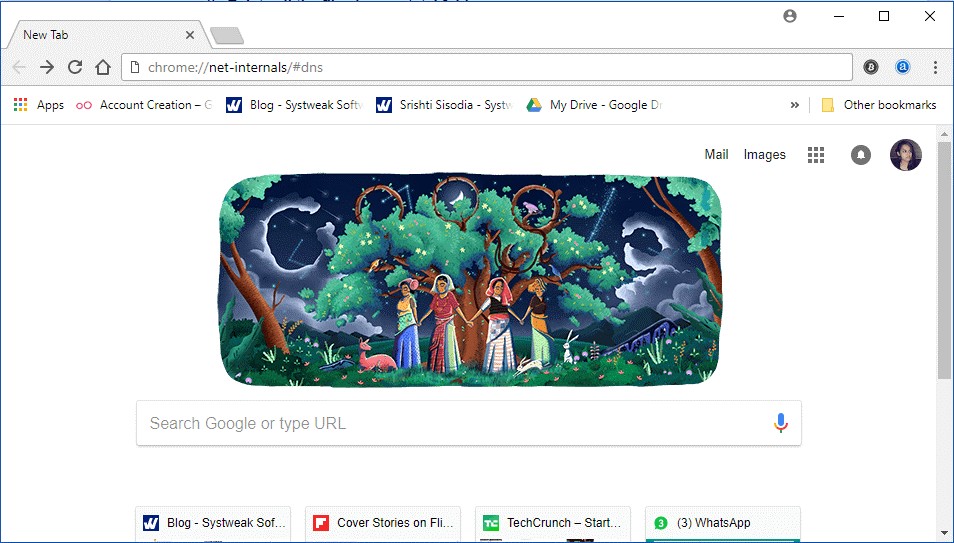
- Ви отримаєте кнопку Clear-Host Cache Button і натисніть її, щоб очистити кеш хосту.
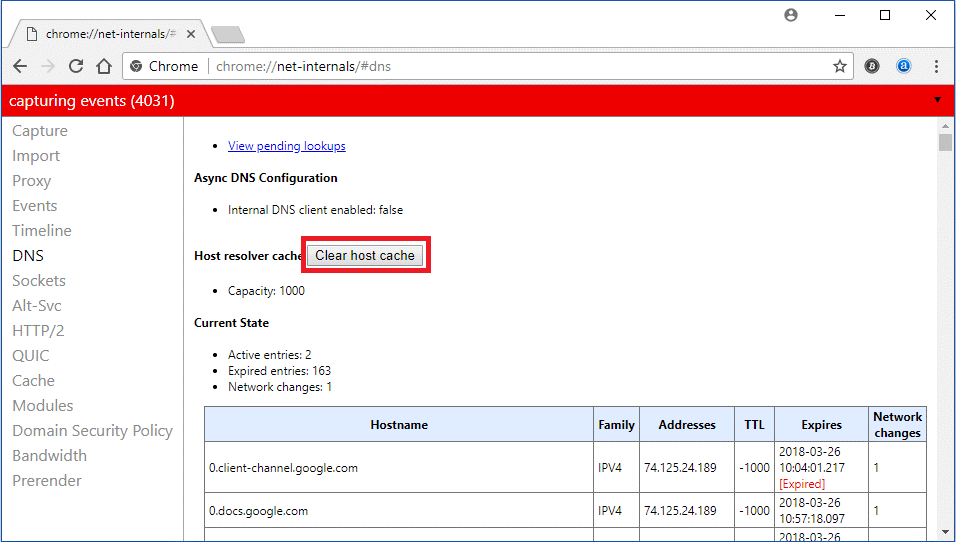
- Тепер перевірте, чи проблему вирішено.
4. Налаштуйте свої DNS-сервери
Проблема може виникнути, якщо параметри DNS-сервера налаштовано неправильно. Щоб правильно налаштувати їх, виконайте наведені нижче дії.
- Перейдіть до панелі пошуку поруч із кнопкою «Пуск», введіть «Панель керування» та натисніть «Enter».
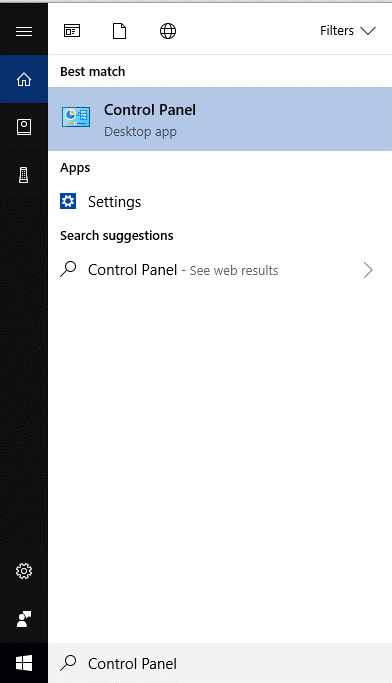
Примітка. Натисніть клавішу Windows і R, щоб відкрити вікно «Виконати». Введіть Панель керування та натисніть OK, щоб відкрити Панель керування.
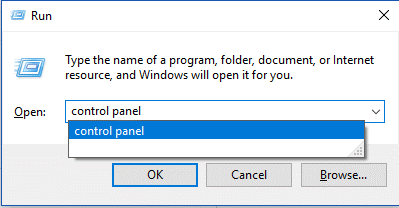
- Ви отримаєте майстер панелі керування. У правому верхньому куті знайдіть пункт «Переглянути за» та клацніть його, щоб отримати маленькі значки.
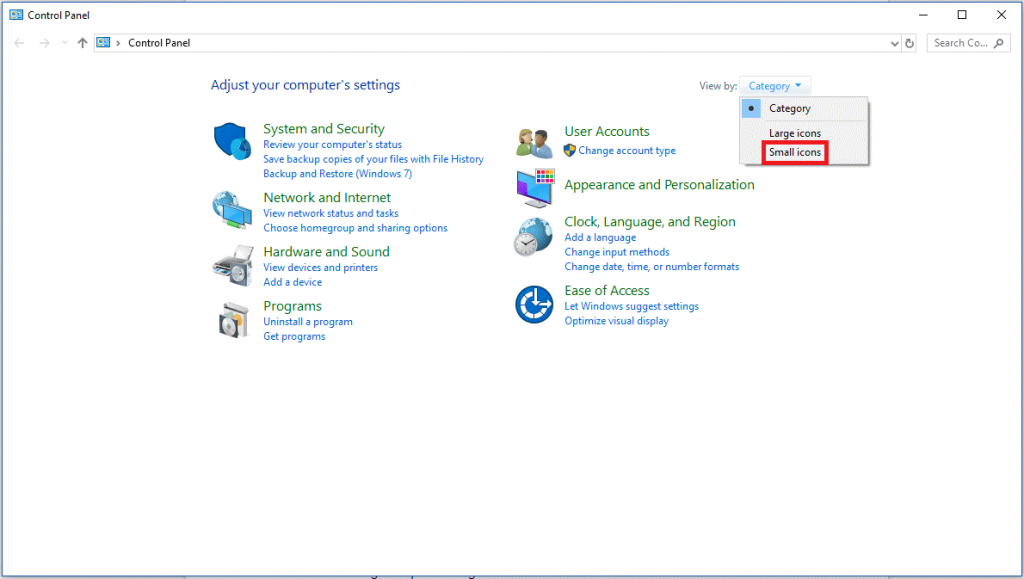
- Тепер знайдіть Центр мереж і спільного доступу та натисніть його, щоб відкрити.

- Натисніть Змінити параметри адаптера.
- Тепер клацніть правою кнопкою миші на піктограмі підключення (підключення по локальній мережі або підключення до бездротової мережі), а потім натисніть «Властивості».
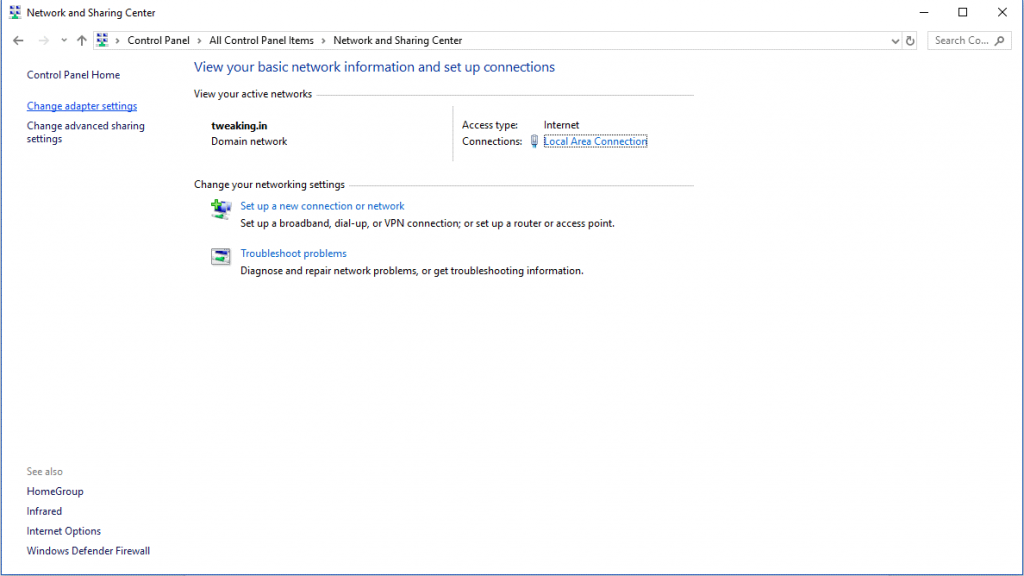
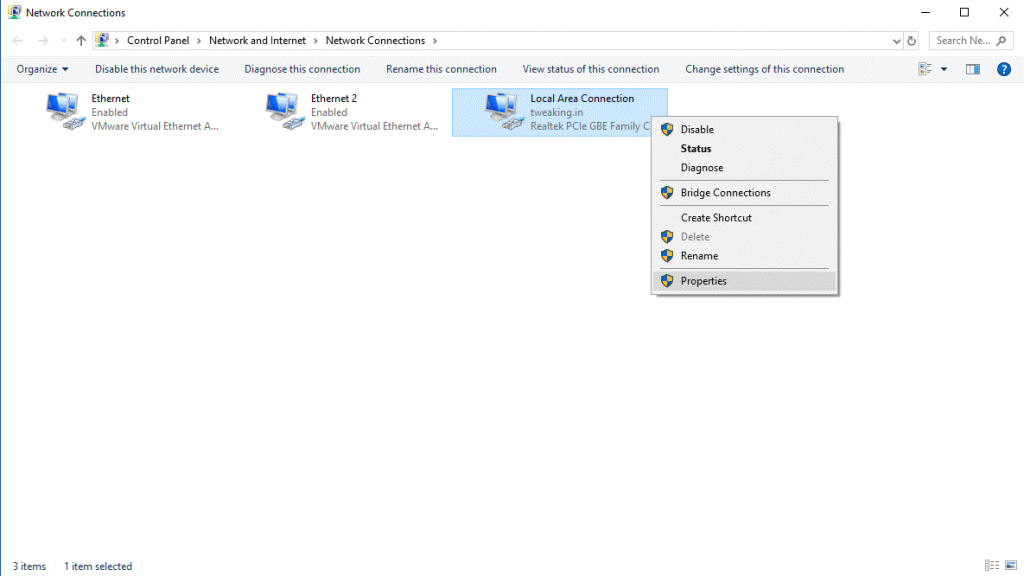
- Натисніть Протокол Інтернету версії 4 (TCP/IPv4), а потім натисніть Властивості.
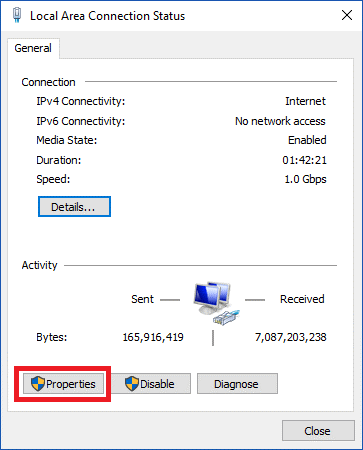
- Ви отримаєте вікно властивостей Інтернет-протоколу версії 4, перевірте, чи перебуваєте ви на вкладці «Загальні». На вкладці «Загальні» перевірте, чи вибрано «Отримати адресу DNS-сервера автоматично». Якщо не вибрано, натисніть на нього, щоб вибрати, і натисніть OK.
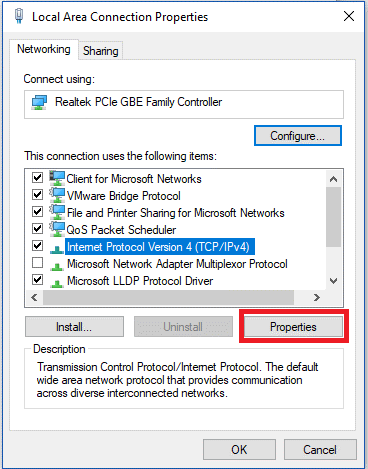
- Якщо вже вибрано, замість цього виберіть «Використовувати такі адреси DNS-серверів», а потім введіть таку адресу сервера – Бажаний DNS-сервер: 8.8.8.8 & Альтернативний DNS-сервер: 8.8.4.4 і натисніть OK.
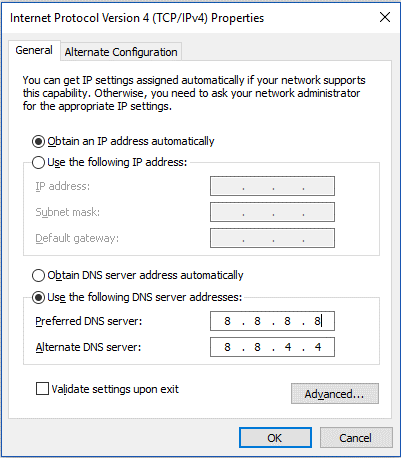
- Тепер перевірте, чи проблему вирішено.
5. Оновіть і очистіть DNS
Windows автоматично зберігає IP-адреси веб-сайтів, які ви відвідуєте, щоб наступного разу, коли ви переходите до них, вони відкривалися швидше, ніж раніше. Хоча, якщо цей кеш застарів, він може повністю запобігти доступу до Інтернету. Якщо ви підозрюєте, що це може бути причиною проблеми, ви можете оновити та очистити DNS. Для цього виконайте такі дії:
- Перейдіть до вікна пошуку, введіть Командний рядок або CMD, коли з’явиться параметр командного рядка, клацніть його правою кнопкою миші та виберіть Запуск від імені адміністратора.

Примітка. Натисніть клавішу Windows разом із R, щоб відкрити вікно «Виконати». Введіть cmd, а потім натисніть Shift+Ctrl+Enter, щоб відкрити командний рядок із правами адміністратора.
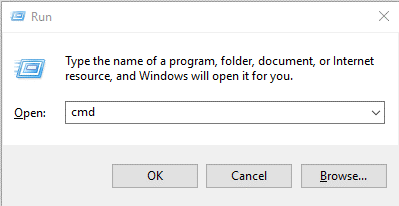
- Введіть ipconfig/flushdns і натисніть Enter.
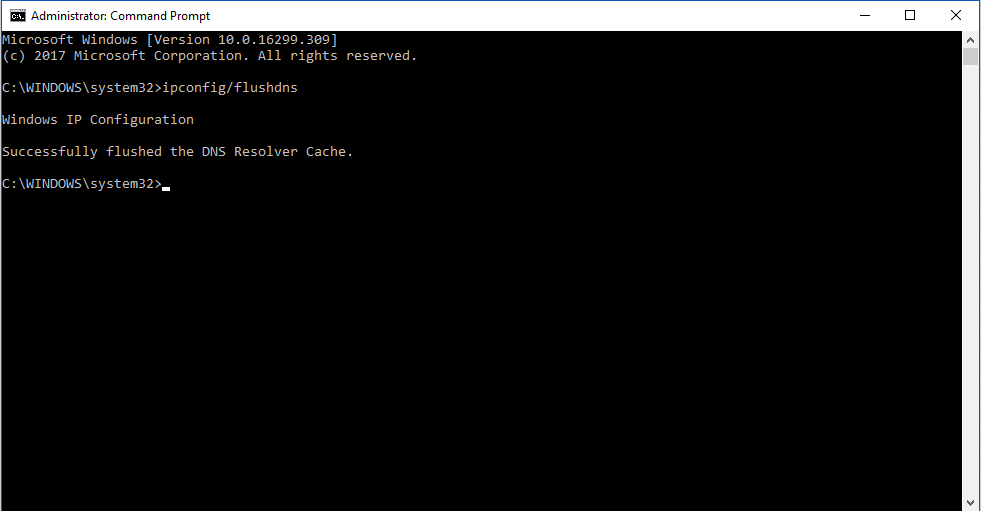
- Тепер введіть ipconfig/renew і натисніть Enter.
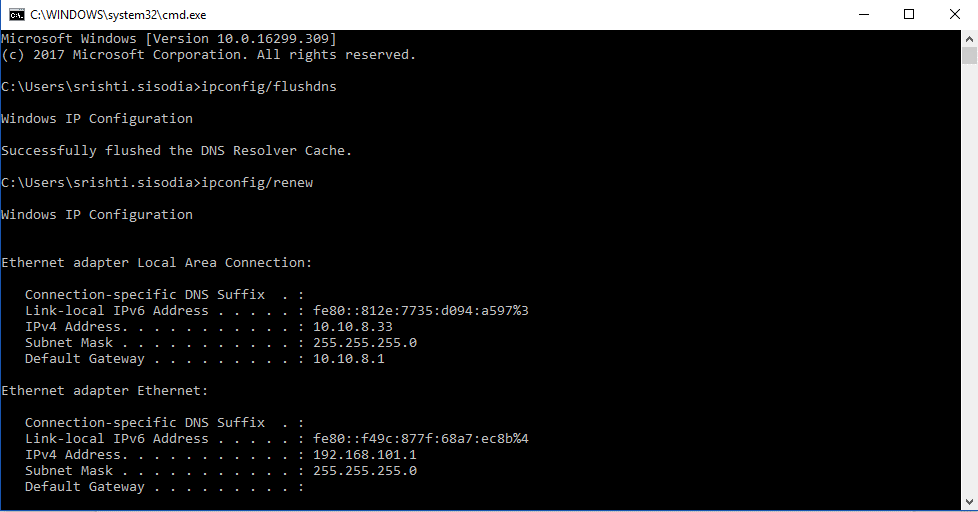
- Введіть ipconfig /registerdns і натисніть Enter.
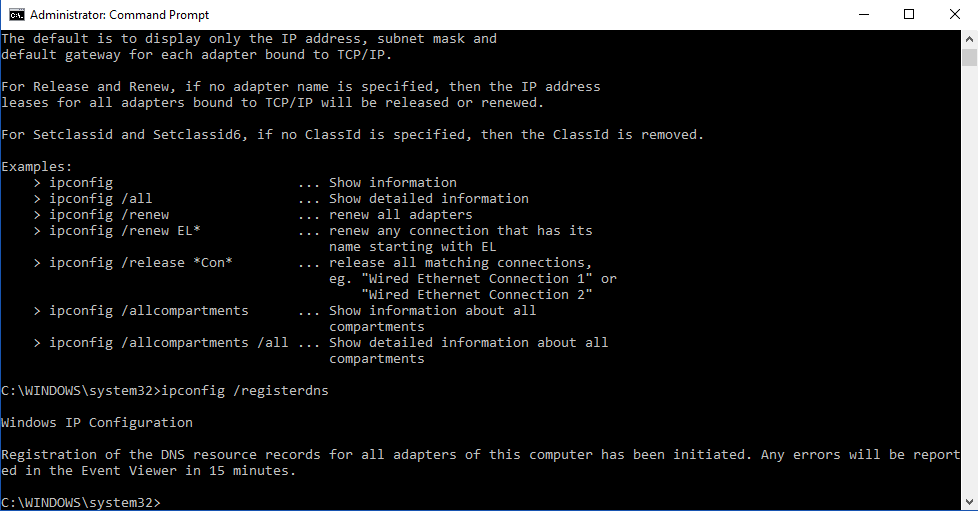
- Тепер перезавантажте ПК і перевірте, чи проблему вирішено.
Таким чином, це методи, за допомогою яких ви можете вирішити проблему «виправлення DNS-адреси сервера не вдалося знайти в Chrome». Спробуйте їх і повідомте нам, що вам підійшло. Також повідомте нас, якщо ви знаєте інший спосіб вирішення проблеми.